Abmelden
Mit der Funktion Abmelden verhindern Sie, dass Marketing-E-Mails und Newsletter Ihren Posteingang erreichen. Melden Sie sich bei einem Absender ab, stellt Clean Email sicher, dass E-Mails der Mailingliste dieses Absenders nicht in Ihrem Posteingang landen – selbst wenn der Absender Ihre Abmeldeanforderung missachtet. Optional können Sie beim Abmelden festlegen, gleichzeitig alle bisherigen E-Mails des Absenders zu löschen.
📌 Hinweis: Sollten Sie alle eingehenden Nachrichten von neuen Absendern blockieren wollen, bis Sie einen Absender genehmigt haben, sehen Sie sich die Funktion Überprüfen an.
Wie funktioniert Abmelden?
Clean Email unternimmt alle erkennbaren Schritte, um Sie abzumelden, wie das Senden einer E-Mail-Nachricht an den Absender, das Folgen der Abmeldelinks in den Kopfzeilen der Nachrichten und das automatische Ausfüllen von Abmeldeformularen.
Manche Absender haben jedoch eine Karenzzeit oder benötigen zusätzliche Zeit, um Ihre Abmeldeanfrage zu bearbeiten, und senden solange eventuell weiterhin E-Mails an Sie. Daher fängt Clean Email E-Mails von abgemeldeten Mailinglisten ab und verschiebt sie in den Papierkorb, anstatt sie in Ihren Posteingang zu liefern.
Für Fälle, in denen Sie den Erhalt von Marketing- und Newsletter-Mails von einer bestimmten Mailingliste vorübergehend unterbrechen möchten, bietet Abmelden auch eine „Pausieren“-Funktion. Wenn Sie „Pausieren“ verwenden, sendet Clean Email keine Abmeldeanforderung an den Absender. Alle von der Mailingliste empfangenen Nachrichten werden jedoch automatisch in den Papierkorb verschoben, damit sie Ihren Posteingang nicht zumüllen.
Wie Clean Email Mails von Mailinglisten identifiziert
Clean Email identifiziert eindeutige Abonnements anhand des Abmeldelinks in den Kopfzeilen der Nachrichten. Wenn zwei Nachrichten mit identischen Abmeldelinks in den Kopfzeilen eingehen, behandelt Clean Email sie als dasselbe Abonnement/als vom selben Absender stammend.
Selbst wenn Absendernamen und E-Mail-Adressen abweichen, werden Nachrichten mit identischen Abmeldelinks in den Kopfzeilen in derselben Nachrichtengruppe zusammengefasst.
Analog dazu könnten Sie in Abmelden zwei separate Nachrichtengruppen sehen, die vom selben Absender zu stammen scheinen. Dies ist der Fall, wenn E-Mails in den Gruppen unterschiedliche Abmeldelinks in den Nachrichtenkopfzeilen enthalten.
Die Funktion Abmelden nutzen
Per Klick auf „Abmelden“ im linken Fensterbereich gelangen Sie zu Abmelden.
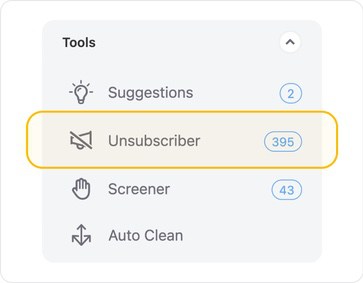
Die blaue Zahl rechts neben der Schaltfläche gibt an, wie viele Mailinglisten-Abonnements Sie in Abmelden noch nicht durch Klicken auf Abmelden oder Weiterhin erhalten bearbeitet haben.
Hier sehen Sie die primäre Benutzeroberfläche von Abmelden. Beachten Sie, dass die Mailinglisten nach den neuesten (aktuellsten) Nachrichten an oberster Stelle sortiert sind.
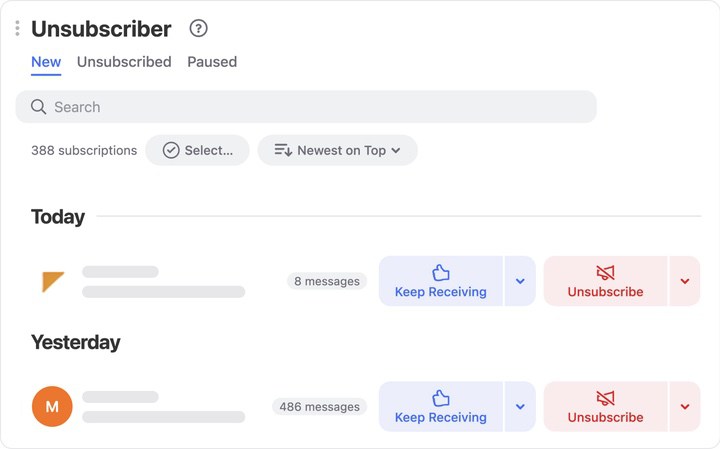
Abmelden von einer Mailingliste
Zum Abmelden von einer Mailingliste klicken oder tippen Sie auf Abmelden. So wird Clean Email angewiesen, eine Abmeldeanforderung an den Absender zu senden und alle neuen Nachrichten dieses Absenders automatisch in den Papierkorb zu verschieben, wie oben beschrieben.

Der Bestätigungsdialog Abmelden? erscheint.
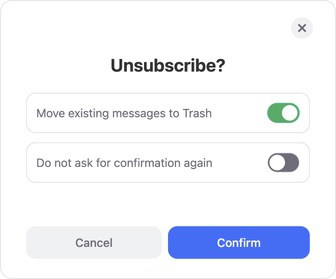
- Die Option Vorhandene Nachrichten in Papierkorb verschieben ist standardmäßig aktiviert. Wenn Sie diese Option aktiviert lassen, werden vorhandene Nachrichten des Absenders in den Papierkorb verschoben. Klicken Sie auf den Schieberegler, um die Option zu deaktivieren und die vorhandenen Nachrichten zu behalten.
- Wenn Sie die Option Bestätigung nicht erneut anfordern, werden Sie bei zukünftigen Abmeldungen von anderen Mailinglisten nicht mehr zur Bestätigung aufgefordert.
⚠️ Achtung: Wenn Sie die Option Vorhandene Nachrichten in Papierkorb verschieben aktiviert lassen und die Option Bestätigung nicht erneut anfordern aktivieren, werden beim Abbestellen anderer Mailinglisten automatisch alle zugehörigen Nachrichten in den Papierkorb verschoben.
Sie können Ihre Einstellungen für „Bestätigung nicht erneut anfordern“ überprüfen und aktualisieren, indem Sie oben links auf der Seite auf Ihre E-Mail-Adresse klicken und im Konto-Menü die Einstellungen auswählen. - Klicken Sie auf Bestätigen, um den Abmelden-Vorgang abzuschließen.
Beibehalten eines Mailinglisten-Abonnements
Wenn Sie weiterhin E-Mails der Mailingliste in Ihrem Posteingang erhalten möchten, klicken Sie auf Weiterhin erhalten.

Der Bestätigungsdialog Weiterhin Nachrichten erhalten? erscheint.
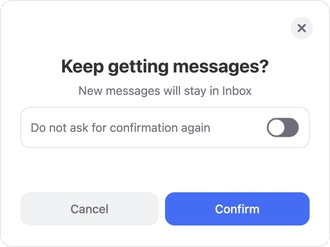
- Wenn Sie die Option Bestätigung nicht erneut anfordern aktivieren, werden Sie künftig nicht mehr aufgefordert, die Beibehaltung von Abonnements für andere Mailinglisten zu bestätigen, wenn Sie auf Weiterhin erhalten klicken.
- Klicken Sie zum Abschließen des Vorgangs auf Bestätigen. Die ausgewählten Mailinglisten-Nachrichten werden von der Abmelden-Seite entfernt.
Alternativ können Sie, wenn Sie weiterhin Nachrichten von der Mailingliste erhalten, aber nicht in Ihrem Posteingang haben möchten, auf das Dropdown-Menü neben Weiterhin erhalten klicken.
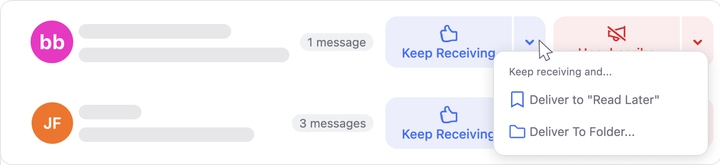
Sie können festlegen, dass Clean Email die Nachrichten der Mailingliste zu Später lesen verschiebt. Wenn Sie diese Option wählen, erscheint ein Bestätigungsdialog.
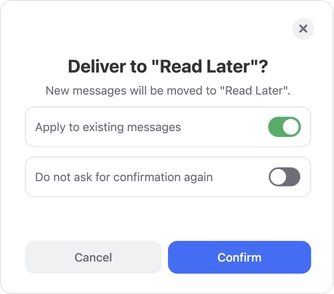
- Wenn Sie die Option Auf vorhandene Nachrichten anwenden deaktivieren, bleiben vorhandene Nachrichten aus der Mailingliste in ihren aktuellen Ordnern, künftige Nachrichten werden jedoch an Später lesen weitergeleitet.
- Wenn Sie die Option Auf vorhandene Nachrichten anwenden aktiviert lassen, werden alle vorhandenen Nachrichten aus der Mailingliste an Später lesen weitergeleitet.
- Klicken Sie zum Bestätigen Ihrer Auswahl auf Bestätigen. Weitere Informationen finden Sie unter Später lesen.
Sie können auch festlegen, dass Nachrichten der Mailingliste in einen anderen bestimmten E-Mail-Ordner verschoben werden.
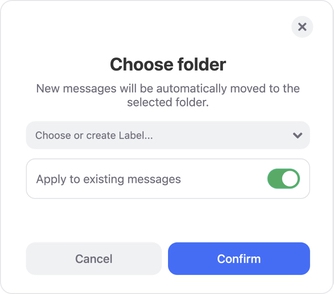
- Wenn Sie einen vorhandenen Ordner auswählen möchten, in den Clean Email die Nachrichten der Mailingliste verschieben soll, klicken Sie auf das Dropdown-Menü Label auswählen oder erstellen und wählen Sie den Ordner.
- Wenn Sie einen neuen Ordner für Mailinglisten-Nachrichten erstellen möchten, geben Sie den Ordnernamen in das Feld Label auswählen oder erstellen ein.
- Wenn Sie die Option Auf vorhandene Nachrichten anwenden deaktivieren, bleiben vorhandene Nachrichten aus der Mailingliste in ihren aktuellen Ordnern, aber zukünftige Nachrichten werden in den angegebenen Ordner verschoben.
- Wenn Sie die Option Auf vorhandene Nachrichten anwenden aktiviert lassen, werden alle vorhandenen Nachrichten aus der Mailingliste an den angegebenen Ordner verschoben.
- Klicken Sie zum Bestätigen Ihrer Auswahl auf Bestätigen.
Nachrichten der Mailingliste eines Absenders pausieren
Um Mailinglisten-Nachrichten des Absenders vorübergehend zu pausieren — d. h., alle Mailinglisten-Nachrichten des Absenders automatisch in den Papierkorb zu verschieben, ohne sich tatsächlich abzumelden — klicken Sie auf das Dropdown-Menü neben Abmelden und dann auf Pausieren.
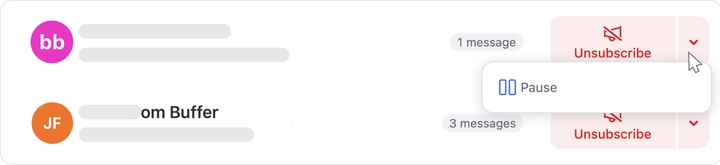
Mailinglisten-Nachrichten eines Absenders reaktivieren
Um den Erhalt von Mailinglisten-Nachrichten eines Absenders wieder aufzunehmen, dessen Nachrichten Sie zuvor pausiert haben, klicken Sie oben im Abmelden-Fenster auf die Registerkarte Pausiert. Eine Liste aller pausierten Mailinglisten-Abonnements erscheint.
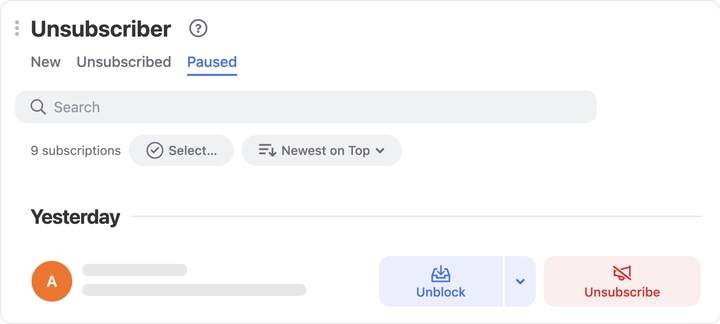
Klicken Sie neben der Mailingliste, die Sie reaktivieren möchten, auf Entblocken. Clean Email liefert die Mailinglisten-Nachrichten des Absenders wieder in Ihren Posteingang, und sie werden nicht mehr auf einer Registerkarte in Abmelden angezeigt.
Gleichzeitiges Managen mehrerer Mailinglisten
In Abmelden können Sie mehrere Mailinglisten gleichzeitig auswählen und schnell Aktionen für alle der ausgewählten Mailinglisten zuweisen.
Um mehrere Mailinglisten auszuwählen, klicken Sie auf das kreisförmige Absendersymbol des ersten Absenders. Alle Symbole werden durch blaue Auswahlschaltflächen ersetzt. Klicken Sie in den blauen Kreis, um weitere Absender auszuwählen.
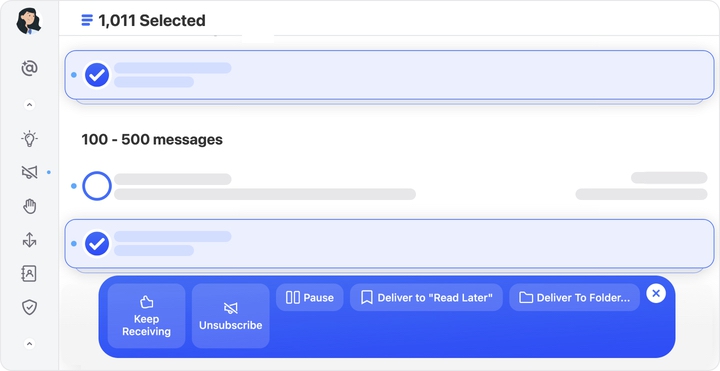
Sobald Sie den ersten Absender ausgewählt haben, erscheint am unteren Rand der Seite eine blaue Aktionsleiste. Sie können auf einen der verfügbaren Befehle klicken, um diese Aktion schnell auf alle ausgewählten Mailinglisten anzuwenden.
⚠️ Achtung: Bitte gehen Sie umsichtig vor, wenn Sie sich von mehreren Mailinglisten gleichzeitig abmelden oder andere Gruppenaktionen durchführen.
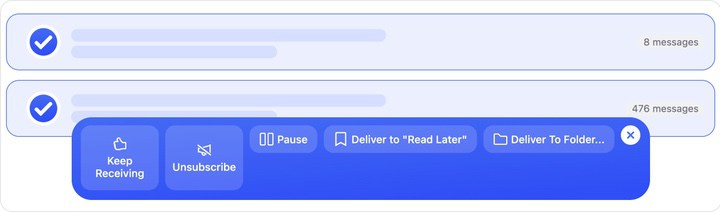
Wenn Sie mehrere Absender ausgewählt haben, können Sie die Schaltflächen in der Aktionsleiste nutzen, um eine der oben beschriebenen Aktionen auszuführen:
- Abmelden
- Weiterhin erhalten
- Behalten und zu „Später Lesen“ verschieben
- Behalten und in bestimmten Ordner verschieben
- Pausieren
Vorschau von Nachrichten in Abmelden
Wenn Sie unsicher sind, worum es in den Nachrichten der Gruppe geht, können Sie auf eine beliebige Stelle in der Gruppe klicken, um im Vorschaufenster auf der rechten Seite eine Vorschau der neuesten Nachrichtenbetreffzeilen zu sehen .

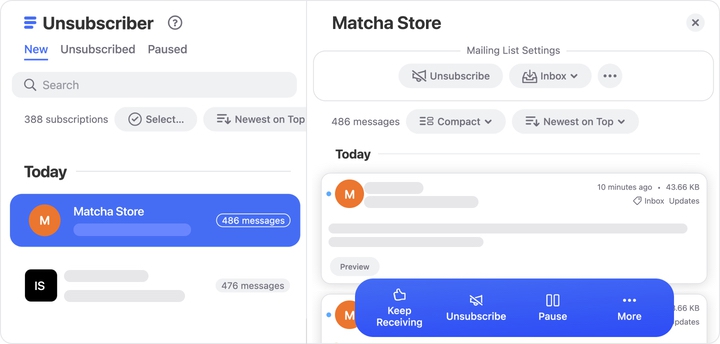
Weitere Informationen zu den verfügbaren Optionen für die Vorschau von Nachrichten gruppen finden Sie unter Vorschau von Nachrichten.
Managen abgemeldeter Mailinglisten
Zum Anzeigen einer Liste aller Mailinglisten, von denen Sie sich abgemeldet haben, klicken Sie auf die Registerkarte Abgemeldet oben in Abmelden.

Auf dieser Registerkarte hat jede Mailingliste, von der Sie sich abgemeldet haben, eine separate Zeile. Die Nachrichten sind sortiert nach dem Datum, an dem Sie die letzte Nachricht vom Absender erhielten, mit den neuesten Absendern standardmäßig oben.
Im Suchfeld oben auf der Seite können Sie alle abbestellten Mailinglisten durchsuchen. Wie auf der Registerkarte Neu, können Sie auf eine beliebige Gruppe klicken, um das Vorschaufenster zu öffnen und Beispiele für über diese Mailingliste empfangene Nachrichten anzuzeigen.
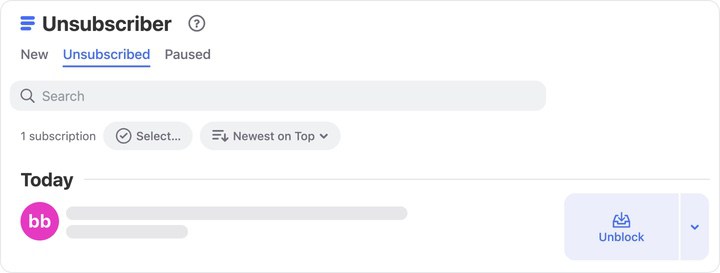
Wenn Sie die Nachrichten des Absenders wieder abonnieren möchten, klicken Sie auf Entblocken.
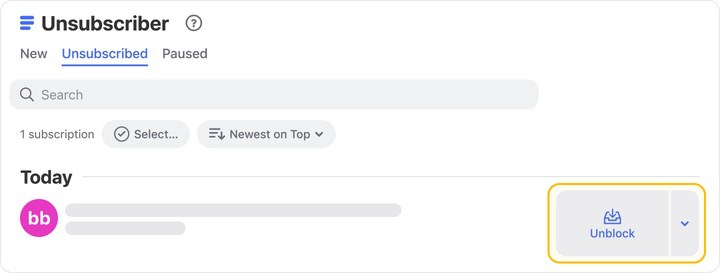
📌 Wichtig: Wenn Sie auf die Schaltfläche Entblocken klicken, verschiebt Clean Email die Nachrichten nach dem Empfang nicht mehr in den Papierkorb. Da Sie sich jedoch vom Absender abgemeldet hatten, müssen Sie sich zusätzlich direkt an den Absender wenden, um sich die Nachrichten wieder an Ihre E-Mail-Adresse senden zu lassen.
Weitere Wege zum Abmelden
Wenn Sie in Ihrem Posteingang oder einem Intelligenten Ordner sind, bietet Clean Email Ihnen mehrere Möglichkeiten, sich von geeigneten Absendern bequem abzumelden.
Beispielsweise sehen Sie neben jeder geeigneten Gruppe im Intelligenten Ordner auch die Abmelden-Schaltfläche.
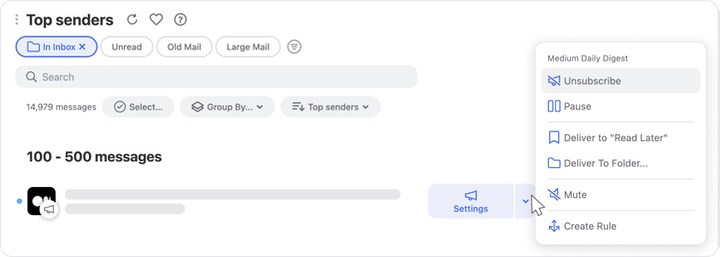
Sie können auch eine Vorschau einer Gruppe von Nachrichten anklicken, für die Sie Abmelden nutzen können, und die Option Abmelden wird in den Schnellaktionen der Gruppe angezeigt, wenn Sie den Mauszeiger über die Gruppe bewegen.
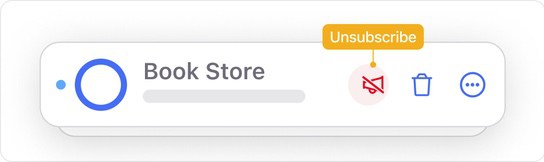
Die Option erscheint auch im Abschnitt Absendereinstellungen oben im Vorschaufenster.
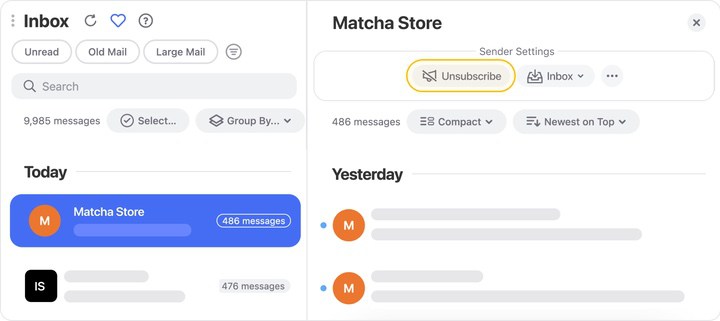
Wenn Sie sich Ihre Absender anzeigen lassen, erscheint die Schaltfläche Abmelden auch im Vorschaufenster für alle Kontakte, von denen Sie Mailinglisten-Nachrichten erhalten haben.
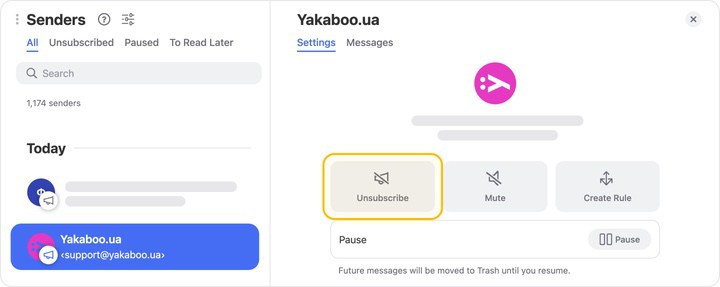
Wenn Sie an einer dieser Stellen auf die Abmelden-Schaltfläche klicken, öffnet sich ein Bestätigungsdialog, es sei denn, Sie hatten zuvor beim Abmelden von einer Mailingliste die Option „Bestätigung nicht erneut anfordern“ aktiviert.
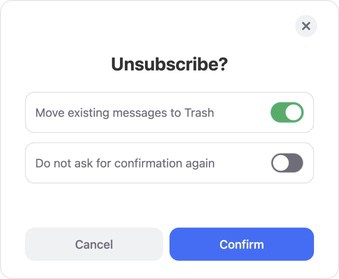
Weitere Informationen zu den Optionen im Bestätigungsdialog finden Sie oben unter Abmelden von einer Mailingliste.
Bitte kontaktieren Sie uns und wir helfen Ihnen gerne weiter.